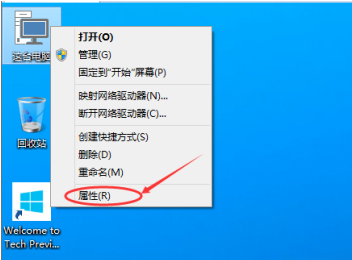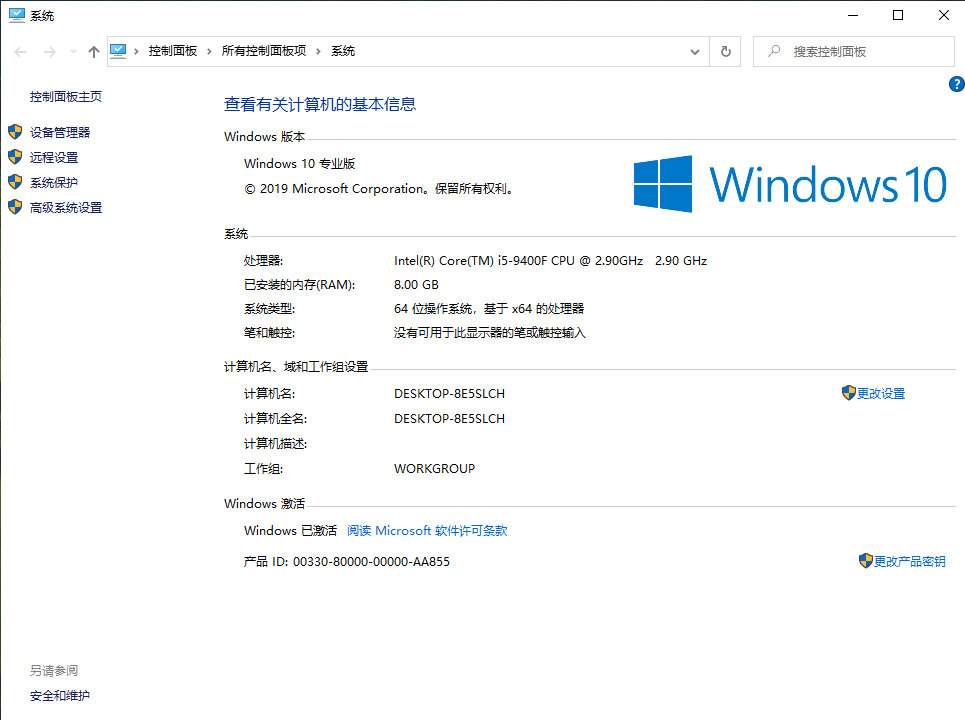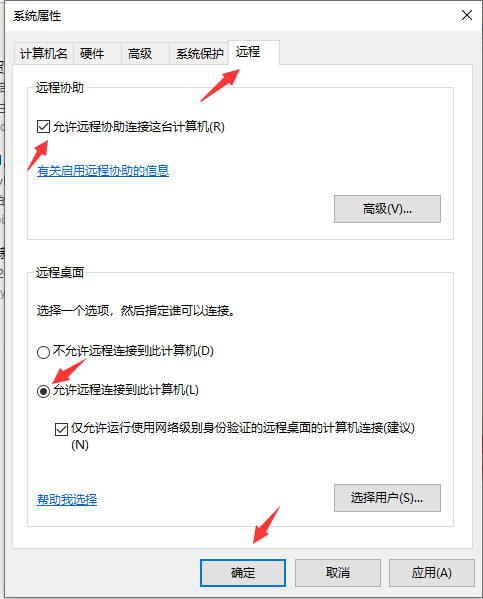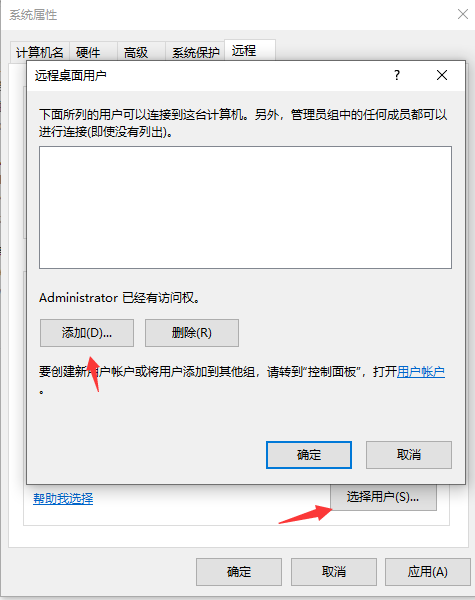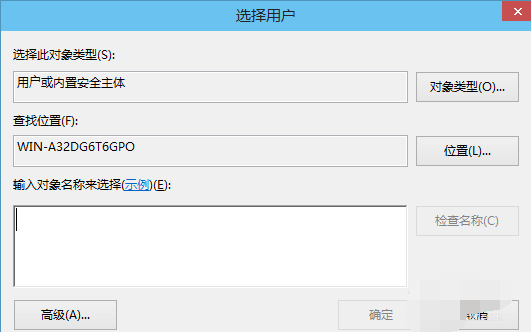教你win10怎么开启远程连接
当我们电脑出现故障需要远程协助,或者说我们自己需要远程控制电脑的时候,这个时候可以通过开启win10的远程桌面连接即可实现。不过很多用户不知道win10怎么开启远程连接?下面小编就跟大家分享下win10开启远程连接的方法。
具体步骤如下:
1、右键Win10系统桌面上的“这台电脑”,然后选择“属性”,如下图所示。
2、点击系统设置窗口左侧导航上的“远程设置”,如下图所示。
3、点击进入系统属性对话框,将下远程协助下的“允许远程协助连接这台计算机”的选项勾选中,这样本台电脑的远程桌面就允许远程连接到计算机了。
4、点击远程桌面用户窗口下面的添加,进行添加远程连接用户,如下图所示。
5、在选择用户窗口里添加你想要的用户,添加成功的用户才有权限远程访问你的电脑。
以上便是win10远程桌面连接怎么开启的方法,希望能帮到各位。